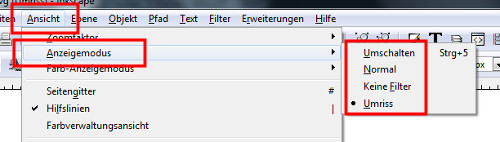Inkscape 053 – Wenn es mal laggt, Anzeigemodus ändern
Hat man eine komplexe Zeichnung in Inkscape angefertigt, kann es vorkommen, dass das Navigieren und Verschieben, teilweise nur noch ruckartig möglich ist. Es gibt die Möglichkeiten das zu beheben, indem man den Anzeigemodus umstellt.
Skills: Basics
Plugin: Nein
Der Begriff Laggen
Man spricht von laggen, es laggt, wenn das Bild sich nur noch ruckartig und/oder in Streifen aufbaut. Laggen ist auch im Gamebereich bekannt. Nicht nur bei Inkscape, sondern allgemein bei allen Vektor-Grafikprogrammen kommt es zu Rucklern, wenn die Zeichnungen aufwendiger werden. Unterschiedliche Anzeigemodi vermeiden diese Problematik.
Anzeigemodi
Über das Hauptmenü unter Ansicht – Anzeigemodus kann das bei Inkscape eingestellt werden (siehe Bild unten).
In der Animation unten ist der Umriss- und Normalmodus dargestellt.

Umriss-Modus, Standard
Modi Beschreibung
Modus: Normal – Im linken Bild sieht man den weichen Übergang, die Unschärfe im Zentrum vom Hintergrund. Hier ist die Unschärfe mit angeschaltet. Dieser Bildaufbau dauert am längsten. Der Rechner muss ganz schön ackern.
Modus: Umriss – In diesem Modus kann man Objekte schnell platzieren, rein- und raus zoomen ins Bild, ohne das es ruckelt (laggt). Bei komplexen Motiven wird es teilweise fast unerlässlich diesen Modus zu nutzen.
Modus: Keine Filter – Rechts im Bild ist der Unschärfe-Filter abgeschaltet. Das ist für den Rechner eine Entlastung und so lässt sich gut weiter arbeiten, wenn man nicht gerade die Filter zur Ansicht benötigt.
Tipp
Man kann auch mit Shortcuts zwischen den Modi umschalten, das geht schneller und steigert den Workflow (Arbeitsfluss). Der Shortcut dazu ist STRG-5.
Aber: die 5 muss über das Numpad (Ziffernblock) geschehen! Es funktioniert nicht über die Zahlenreihe über den Buchstaben.